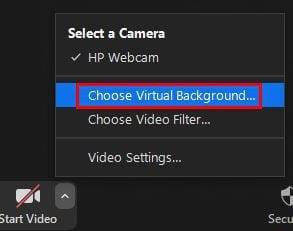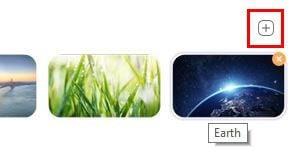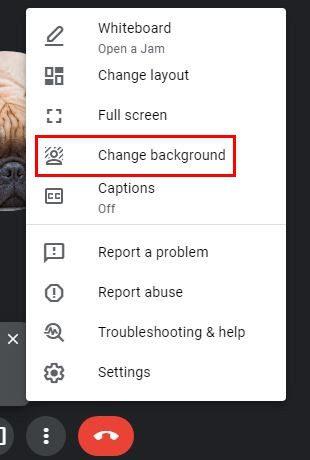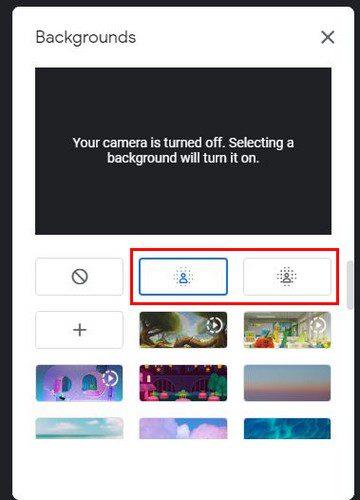Nëse nuk doni të gjykoheni nga prejardhja juaj, atëherë gjëja më e mirë që mund të bëni është të shtoni një tjetër. Kur bëhet fjalë për sfondet e Zmadhimit, mund të shtoni pothuajse çdo gjë, madje edhe një video. Por nëse nuk doni të humbni kohën tuaj duke kërkuar se çfarë të përdorni si sfondin tuaj të ri, gjithmonë mund ta turbulloni atë që keni tashmë.
Duke përdorur opsionin e turbullimit, mund të uleni kudo në shtëpi pa pasur nevojë të shqetësoheni se çfarë do të thonë të tjerët për të. Meqenëse ata nuk do të jenë në gjendje ta shohin atë, nuk keni asgjë për t'u trembur. Por si mund ta aktivizoni këtë veçori dhe çfarë ndodh nëse nuk e shihni funksionin?
Si të ndryshoni sfondin tuaj në zmadhimin
Për të shtuar opsionin e turbullimit si sfond në Zoom, hapni klientin e desktopit dhe shkoni te Cilësimet . Në listën e opsioneve në të majtë, klikoni në opsionin Sfondi dhe filtrat . Do të keni disa opsione të tilla si bari, Ura Golden Gate dhe Hapësira. Midis këtyre opsioneve, duhet të shihni opsionin Blur.
Ndryshimi i sfondit të zmadhimit në mes të takimit
Vetëm për shkak se takimi ka filluar tashmë, kjo nuk do të thotë se nuk mund të aktivizoni efektin e turbullimit. Klikoni në shigjetën që tregon lart në të djathtë të opsionit Stop Video .
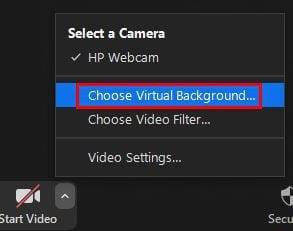
Kur të shfaqen opsionet, klikoni mbi atë që thotë Zgjidhni Sfondin Virtual . Tani duhet të jeni te "Cilësimet". Klikoni në Sfondi dhe filtra dhe do të shihni të njëjtat opsione të sfondit që përmenda më parë.
Si të shtoni një imazh tashmë të turbullt në një sfond zmadhimi
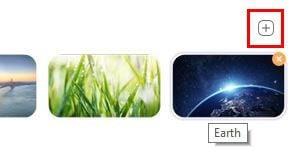
Nëse jeni në një pjesë të shtëpisë tuaj që nuk dëshironi ta shfaqni fare, mund të shtoni gjithmonë një imazh tashmë të paqartë. Në këtë mënyrë, ju tregoni vetëm pjesën e shtëpisë tuaj që dëshironi. Ju mund ta bëni këtë duke shkuar te Cilësimet > Sfondi dhe filtrat dhe klikoni në simbolin plus në pjesën e sipërme djathtas të sfondit.
Zgjidhni foton që keni turbulluar dhe shtojeni në opsionin e sfondit që keni tashmë.
Pse nuk e shoh opsionin e sfondit të turbullimit?
Kështu që ju ndoqët udhëzimet, por nuk e patë opsionin e turbullimit me të tjerët. Mund të jetë për arsye të ndryshme, si p.sh. nuk po përdorni versionin më të fundit të Zoom. Për të përdorur opsionin e turbullimit, duhet të përdorni versionin 5.5 në Mac ose kompjuterin tuaj.
Për të kontrolluar për përditësime në Zoom, hapni klientin e desktopit dhe klikoni në foton e profilit tuaj, dhe në fund, duhet të shihni opsionin Kontrolloni për përditësime. Nëse keni gjetur një përditësim për ta instaluar dhe ende nuk e shihni opsionin, provoni të rindizni kompjuterin tuaj. Do t'ju duhet gjithashtu të kontrolloni kërkesat e sistemit për Zoom për të parë nëse kompjuteri juaj e mbështet funksionin.
Si të turbulloni sfondin tuaj në Google Meet
Meqenëse mund të mos e përdorni gjithmonë Zoom-in për të gjitha takimet tuaja, ja se si mund ta turbulloni sfondin për mbledhjet tuaja në Google Meet. Mbani në mend se ky opsion nuk është i disponueshëm në aplikacionin celular. Pra, nëse keni kërkuar, kjo shpjegon pse nuk e gjetët kurrë.
Meqenëse Google Meet nuk ka një klient desktopi, do t'ju duhet të shkoni te faqja e Google Meet . Pasi të hyni, filloni një telefonatë dhe klikoni në tre pika. Kur të shfaqen opsionet, klikoni në opsionin Change Background .
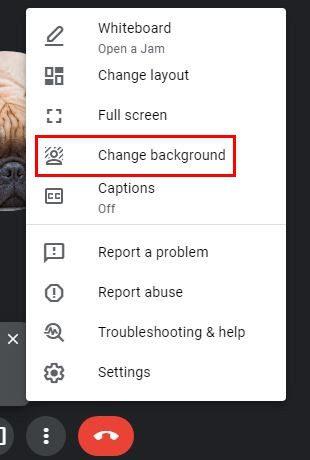
Kur të shfaqen opsionet e sfondit, do të shihni opsionet e sfondit të turbullimit në krye . Do të shihni dy opsione; për të turbulluar pak sfondin tuaj ose që ai të shfaqet vërtet. Lajmi i mirë është se ju mund të zgjidhni sa dëshironi të turbulloni sfondin tuaj. Sa më shumë pika të ketë opsioni, aq më shumë sfondi juaj do të turbullohet.
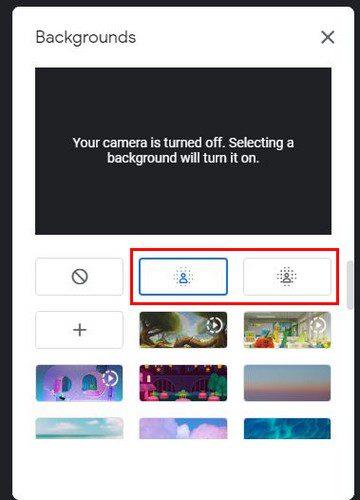
Ekziston gjithashtu një opsion transparence që mund ta aktivizoni në krye. Ky opsion është i dobishëm kur mund të dëshironi t'u lexoni miqve tuaj diçka nga ekrani dhe të jeni ende në gjendje t'i shihni ato.
konkluzioni
Meqenëse të tjerët nuk kanë shumë për të parë, përveç jush dhe prejardhjes suaj, është normale që ata të vërejnë gjithçka në sfondin tuaj. Ata nuk mund të gjykojnë nëse nuk shohin asgjë. Sa shpesh e turbulloni sfondin tuaj? Ndani mendimet tuaja në komentet më poshtë dhe mos harroni të ndani artikullin me të tjerët në rrjetet sociale.